Nemrég a Photoshop – kezdőknek sorozatban a maszkokról volt szó. Aki már gyakorlott ezek használatában, talán meg sem nézte, ezért jöjjön most egy haladó tipp:)
A digitális képszerkesztés világában a maszkolás az egyik legfontosabb és egyben legbonyolultabb folyamat. Az Adobe Photoshop legújabb fejlesztéseivel, különösen a 23-as verzióval bevezetett „Mask All Objects”-tel (Maszkolj minden objektumot) ismét könnyített a munkán. A mesterséges intelligencia, pontosabban az Adobe Sensei motor által vezérelt funkció lehetővé teszi, hogy egyszerűen és gyorsan hozzunk létre maszkokat minden észlelt objektumra a képen. Nézzük meg részletesen, hogy ez hogyan működik és mikor érdemes használni.
Hogyan használd
- Nyisd meg a képet a Photoshop-ban.
- Kattints a „Layer” (Réteg) menüre a felső menüsorban.
- Válaszd a „Mask All Objects” (Maszkolj minden objektumot) opciót a legördülő menüből. Ugyanezt eléred úgy is, ha az adott rétegen jobb egérgombbal kattintasz, és a legördülő menüből választod ki.
Ez a lépés automatikusan létrehoz egy maszkot minden azonosított objektumra a képen. Minden objektum külön maszk réteget kap, így külön-külön módosítható anélkül, hogy ez befolyásolná a kép többi részét.
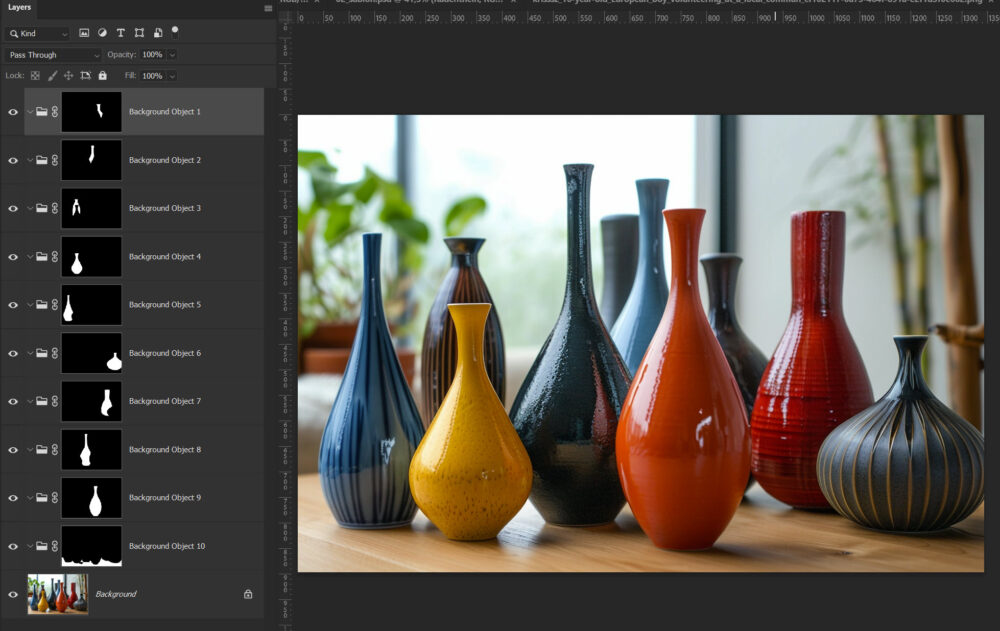
Amikor korrekciós rétegeket adsz hozzá, ügyelj arra, hogy azokat közvetlenül a maszk rétegcsoporton belülre helyezd el, mert ha ezek a rétegek a maszk rétegcsoporton kívülre kerülnének, akkor a korrekciók az összes alatta lévő rétegre hatással lennének, nem csak az adott maszkolt részre.
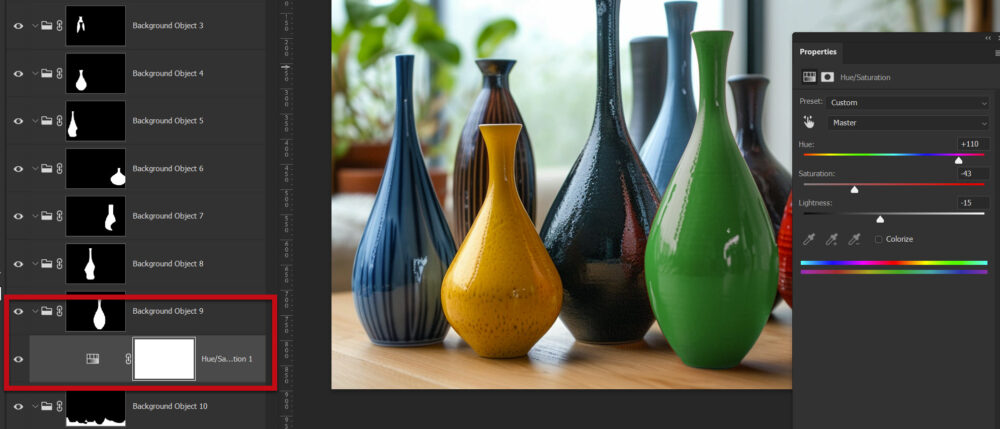
Ha az automatikusan generált maszkok nem tökéletesek, a hibákat a megszokott módon tudod javítani a „Brush Tool” segítségével. A fehér szín hozzáad a maszkhoz, míg a fekete eltávolít belőle. Emellett a „Select and Mask” funkcióval is finomíthatod a maszkokat.
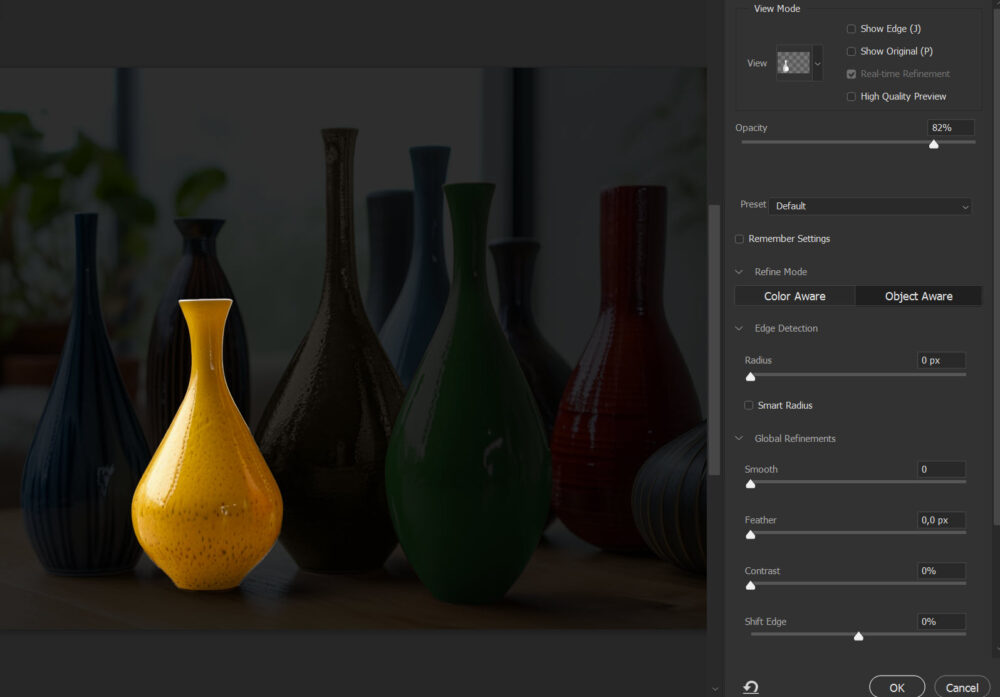
Itt ugyan nem sok javítani való akad, de a színes vázák felismerése nem nagy kihívás. Nézzünk egy bonyolultabb képet.
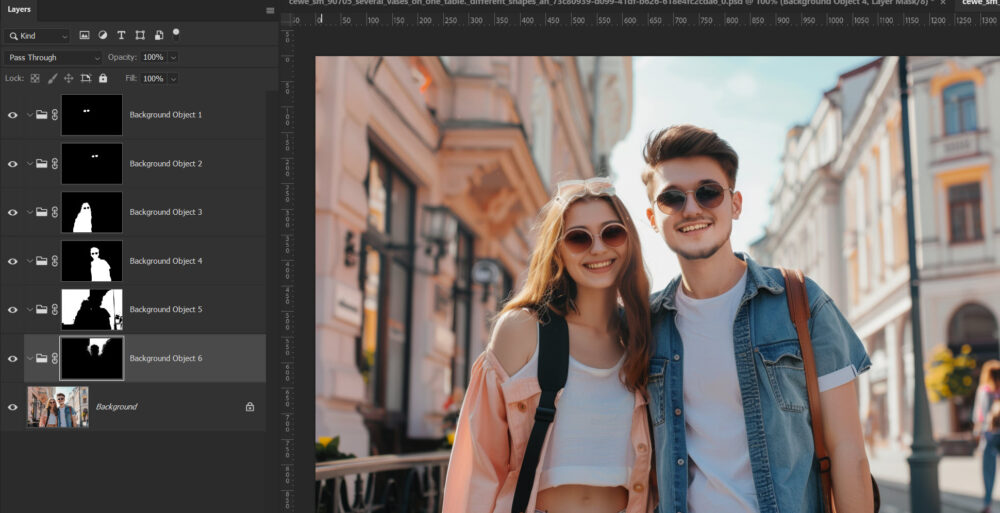
Nem feltétlen lehet előre kitalálni, hogy mit és hogyan értelmez az AI. Külön rétegen a két ember, a házak és az ég is, viszont a két napszemüveget is külön maszkolta. Így, ha a lány alakját világosítom, a szemüveg nem változik.
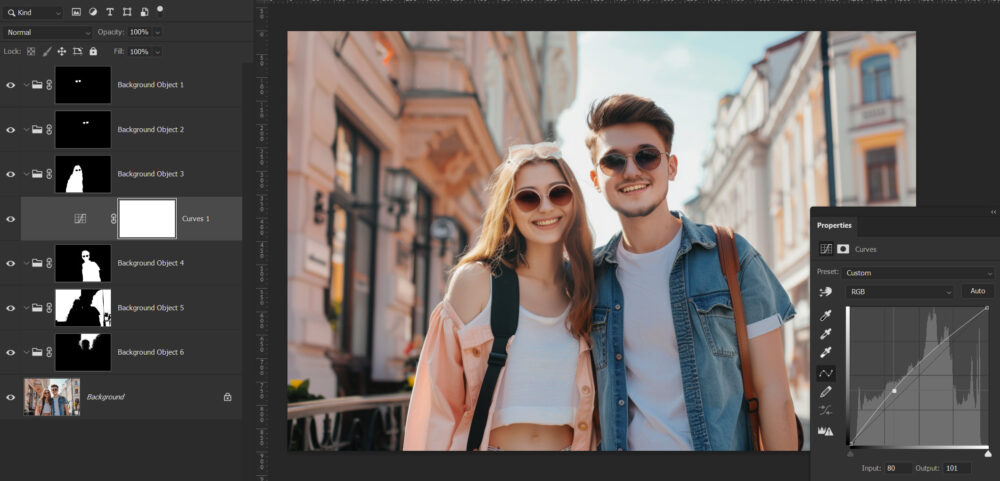
Az ég is jól változtatható.
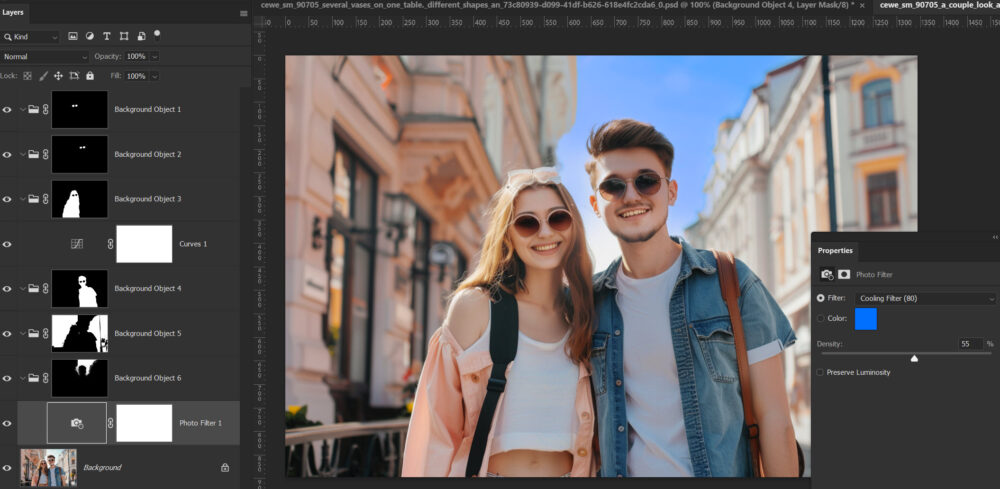
És a házak is.
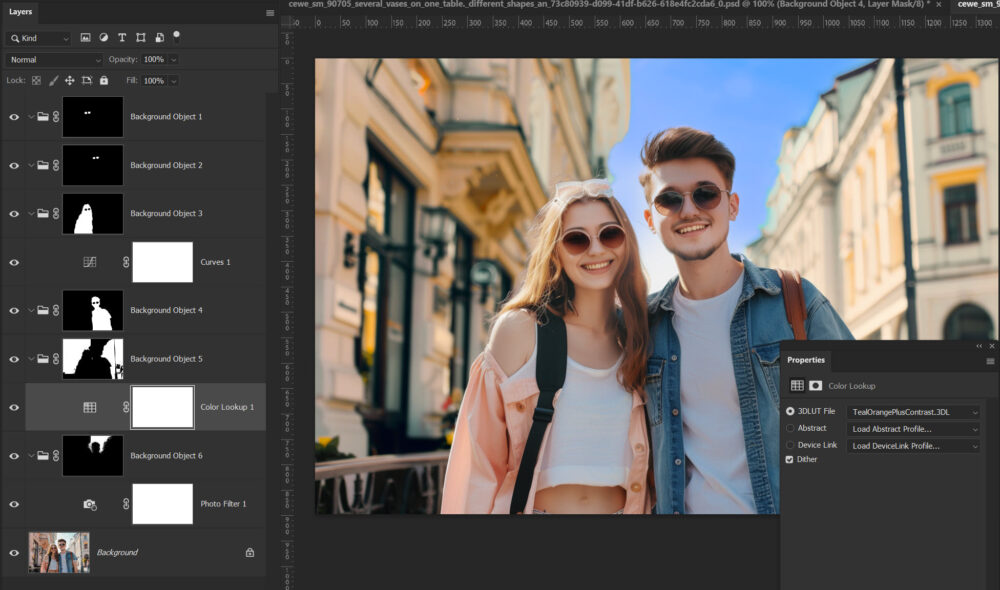
Ezeket mind külön kijelölgetni időigényes feladat lenne.
Ha össze akarsz vonni két vagy több maszkot, azt is könnyen megteheted. Ebben az esetben persze lényegesen egyszerűbb, ha a lány vagy fiú maszkján a szemüveg helyét egyszerűen átfested fehérre, de bonyolultabb összevonásoknál ez az eljárás:
Nyiss egy új csoportot. Rétepaletta alján a Create a new group ikonra kattintva. ![]()
Control + klikk az egyik layer maszkra, így az egy kijelölést hoz létre a maszk alapján, majd Control + Shift + klikk a másik maszkra, ezzel összeadódnak a kijelölések. Most vissza az új csoportra, és az aktív kijelölés mellett katt a rétegpaletta alján a rétegmaszk ikonra. ![]()
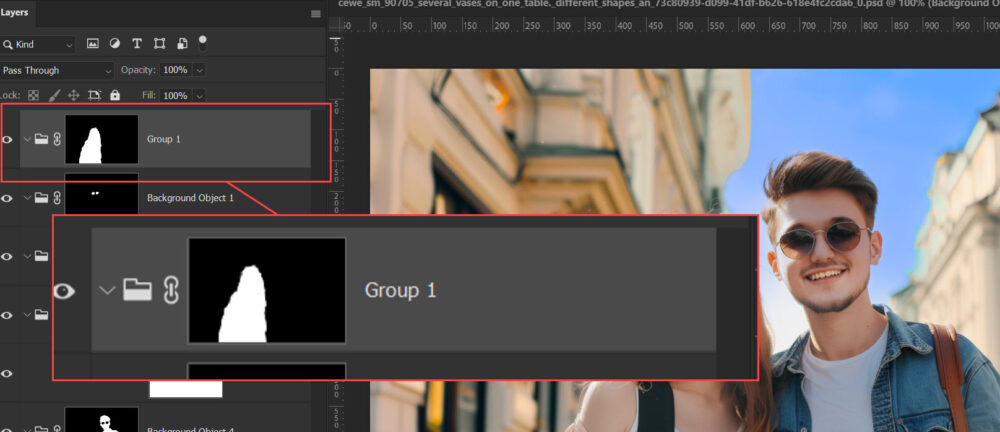
Megteheted azt is, hogy másolatokat készítesz a fotóból, és mindegyikre ráhúzod a maszkokat. Így már nem csak korrekciós rétegekkel módosíthatod, hanem bármilyen filterrel, vagy textúrával. Nyilván ennek itt nem sok értelme van, de talál jól demonstrálja, hogy mi mindent tehetsz meg a maszkok segítségével. Próbáld ki, igazán jó móka:)
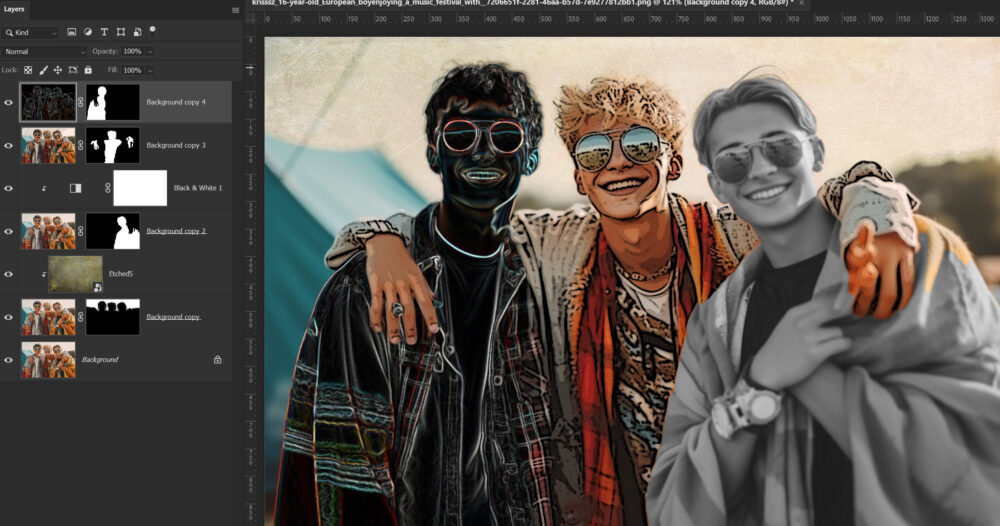




0 hozzászólás